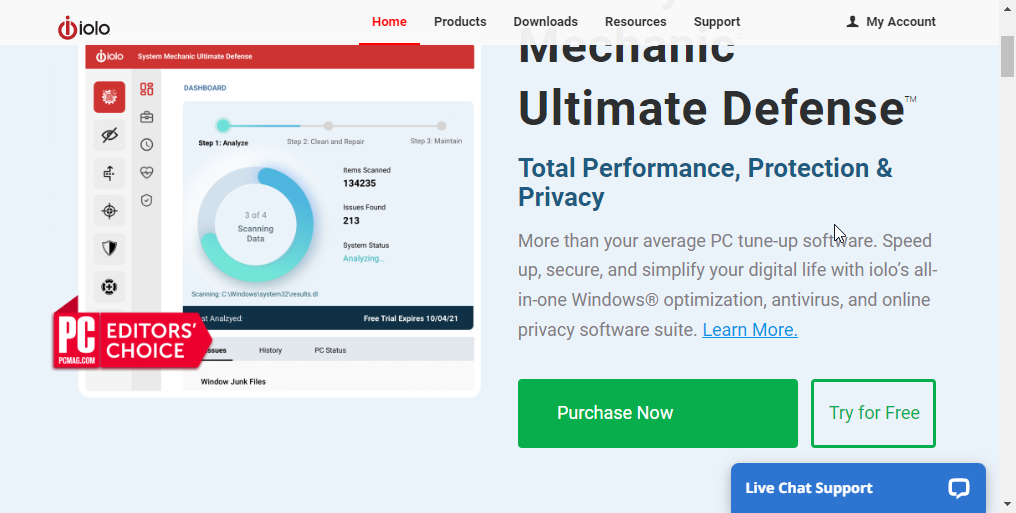Perangkat lunak ini akan memperbaiki kesalahan umum komputer, melindungi Anda dari kehilangan file, malware, kegagalan perangkat keras, dan mengoptimalkan PC Anda untuk kinerja maksimal. Perbaiki masalah PC dan hapus virus sekarang dalam 3 langkah mudah:
- Unduh Alat Perbaikan PC Restoro yang dilengkapi dengan Teknologi yang Dipatenkan (tersedia paten sini).
- Klik Mulai Pindai untuk menemukan masalah Windows yang dapat menyebabkan masalah PC.
- Klik Perbaiki Semua untuk memperbaiki masalah yang memengaruhi keamanan dan kinerja komputer Anda
- Restoro telah diunduh oleh 0 pembaca bulan ini.
Teknologi awan adalah hal terbaru dalam hal penyimpanan karena ini adalah cara yang murah dan mudah diakses untuk memastikan Anda menyimpan data di suatu tempat tanpa mengisi hard drive Anda sendiri. Selain itu, penyimpanan cloud memudahkan pengguna untuk berbagi data.
Salah satu contoh bagus dari layanan penyimpanan cloud adalah
google Drive. Layanan ini sangat andal, dan Anda bahkan dapat menggunakannya secara gratis hingga titik tertentu.Namun, teknologi cloud masih merupakan perangkat lunak dan perangkat lunak selalu dapat menjadi mangsa bug.
Misalnya, pengguna telah pelaporan bahwa Google Drive tidak menampilkan semua file dan folder:
Saya memiliki Google Drive untuk PC di banyak komputer. Di dalam Google Drive saya ada sekitar 30 folder yang berisi 10.000 file. Di satu komputer itu akan menyinkronkan 15 folder dan 6.000 file, di komputer lain itu akan menyinkronkan 29 folder dan semua file dan di komputer ketiga akan menyinkronkan 29 folder dan 9.000 file. Semua Google Drive untuk PC di setiap komputer disiapkan dengan cara yang persis sama. Ini menjadi sangat membuat frustrasi dan bantuan apa pun akan sangat dihargai.
Dilihat dari deskripsi, sepertinya ini adalah kasus sederhana dari file yang tidak disinkronkan dengan benar. Untungnya, ada banyak perbaikan untuk Google Drive yang tidak menyinkronkan file, dan kami akan mencantumkannya di artikel di bawah ini.
Bagaimana cara membuat semua folder muncul di Google Drive?
1. Jeda dan Lanjutkan Google Drive
- tekan google Drive tombol pada Bilah tugas
- Pilih 3-titik
- Memilih Berhenti sebentar
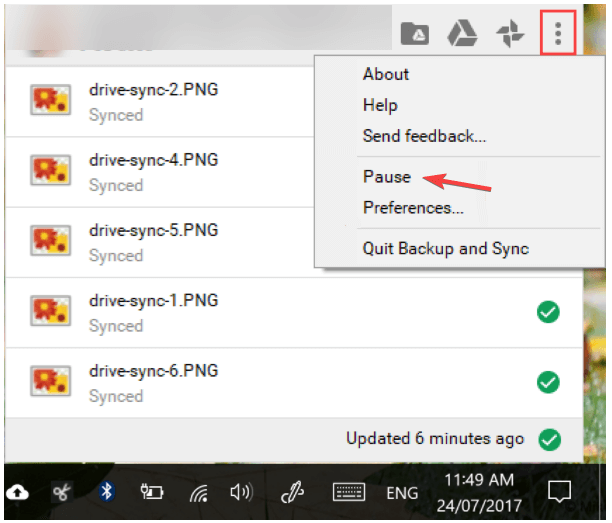
- Tunggu beberapa detik, lalu kembali dan tekan Lanjut
2. Mulai ulang Google Sync
- tekan google Drive tombol pada Bilah tugas
- keluar saya t
- Luncurkan kembali dari Mulai Menu
3. Jalankan Aplikasi Google Backup sebagai Administrator
- Tekan Windows
- Klik kanan google Drive dan pilih untuk meluncurkannya dengan hak administrator
4. Masuk
Jika Anda memiliki beberapa pengguna yang login di PC yang menggunakan Google Drive, logout masing-masing hingga hanya Anda yang tersisa
5. Lihat File yang Tidak Disinkronkan Secara Online
- Klik kanan ikon Google Drive di Taskbar
- Pilih Kunjungi Google Drive di web
6. Pastikan Semua Folder Dicentang untuk Disinkronkan
- Buka menu Google Drive dari bilah tugas
- Buka Preferensi
- Pastikan Anda memiliki Sinkronkan semuanya di Drive Saya dipilih, dan tidak Sinkronkan hanya folder ini
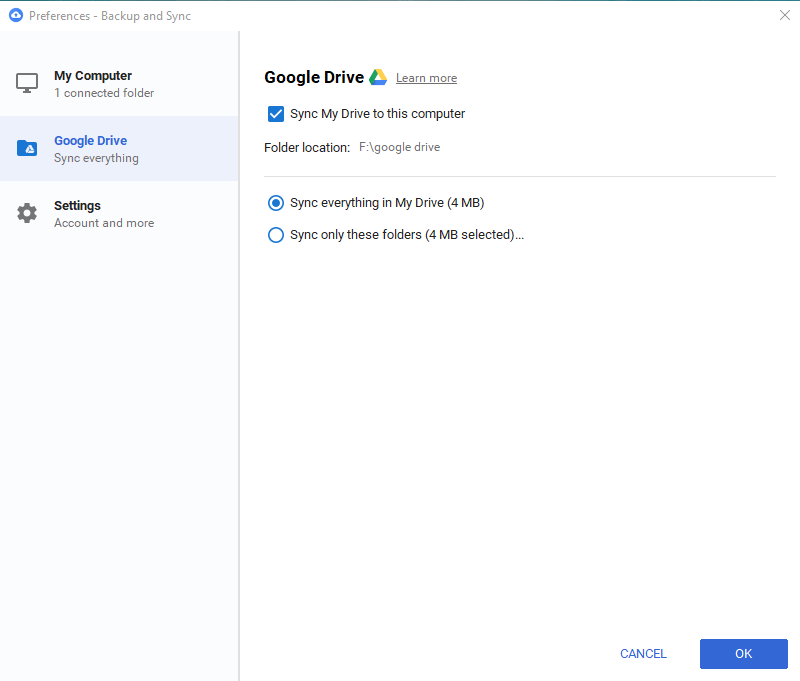
7. Ubah Pengaturan Firewall
Pastikan program antivirus Anda memungkinkan Google Drive untuk berkomunikasi dengan Internet, jika tidak maka tidak akan dapat menyinkronkan data Anda. proses ini bervariasi dari antivirus ke antivirus, jadi periksa situs web pengembang untuk informasi lebih lanjut tentang masalah ini.
Jika solusi ini gagal, Anda selalu dapat mencoba solusi di bawah ini:
- Nyalakan ulang mesin
- Instal ulang Pencadangan dan Sinkronisasi
- Unggah dan unduh data secara manual
- Dapatkan lebih banyak Penyimpanan cloud
-
Persingkat panjang nama file dan folder
- Hanya berlaku jika nama file melebihi 255 karakter
Dengan mengikuti langkah-langkah ini, Anda sekarang seharusnya dapat melihat semua folder Anda di Google Drive.
Jika Anda mengetahui cara lain untuk mengatasi masalah ini, bagikan di bagian komentar di bawah agar pengguna lain juga dapat mencobanya.
ARTIKEL TERKAIT YANG HARUS ANDA LIHAT:
- Cara memigrasikan konten Anda dari OneDrive ke Google Drive
- Ini adalah bagaimana Anda dapat mengakses Gmail dan Google Drive langsung di Outlook
- Cara memindai Google Drive dari virus [3 METODE TERBAIK]
 Masih mengalami masalah?Perbaiki dengan alat ini:
Masih mengalami masalah?Perbaiki dengan alat ini:
- Unduh Alat Perbaikan PC ini dinilai Hebat di TrustPilot.com (unduh dimulai di halaman ini).
- Klik Mulai Pindai untuk menemukan masalah Windows yang dapat menyebabkan masalah PC.
- Klik Perbaiki Semua untuk memperbaiki masalah dengan Teknologi yang Dipatenkan (Diskon Eksklusif untuk pembaca kami).
Restoro telah diunduh oleh 0 pembaca bulan ini.
![[Fix] Bagaimana cara menyimpan game Anda di Assassin's Creed Valhalla](/f/b3f4759798c1b51777874d395e69d006.jpg?width=300&height=460)
![5 Browser Terbaik yang Mendukung Zendesk [Peringkat Berdasarkan Integrasi]](/f/fffb36af725bc1636bf9d645ef67cb7c.jpg?width=300&height=460)